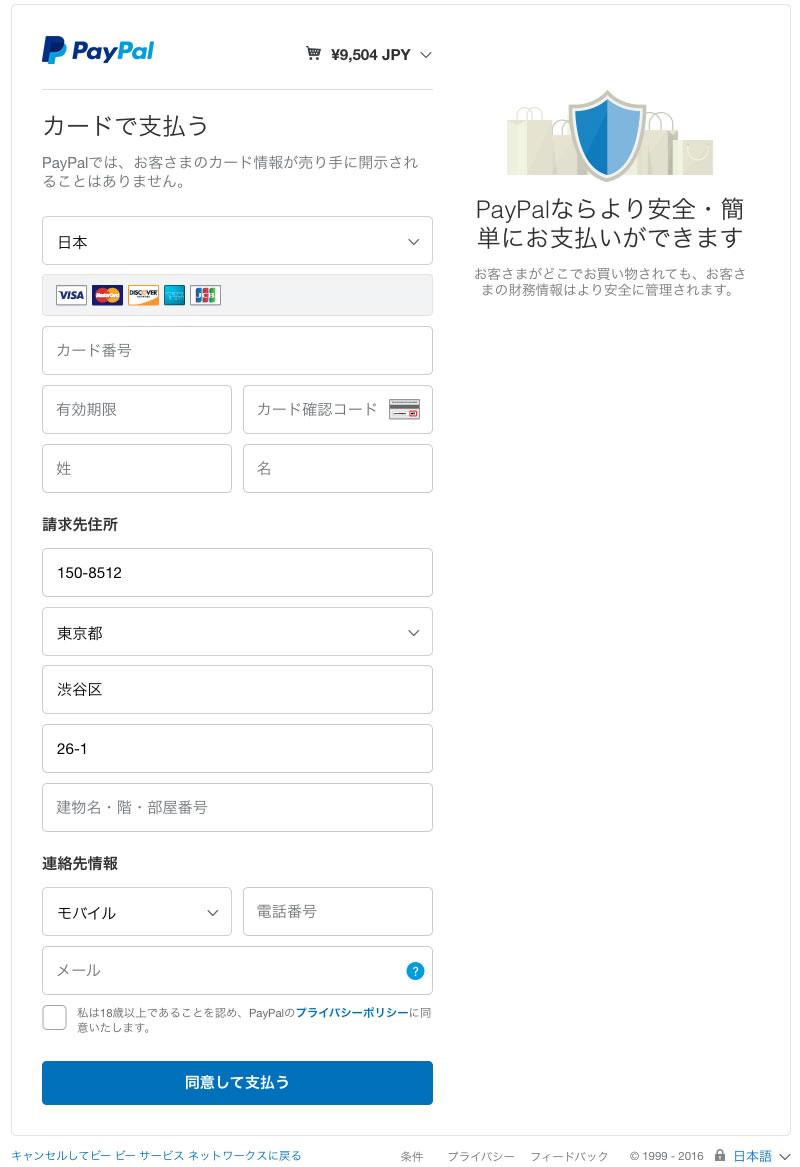お申し込み手順 Order Step
ユーザー登録手順
初めてIGNOCをご利用の場合は、下記手順に従ってユーザー登録をお願い致します
お申し込み手順につきまして、国内・海外の多くのお客様にご利用頂いております関係上、他言語のオーダーフォームを使用しております。
システムの関係上、ウェブサイトより直接お申し込み手続き頂いた場合、一部のお申し込み画面が英語で表示される場合がございますので、日本語でお手続き頂く場合は下記手順にてお申し込み手続きを行ってください。
サービスの内容やお申し込み方法などでご不明な点がございましたら、お気軽にチャットかお問い合わせフォームでお問い合わせ下さい。
1. お申し込み頂く前に、下記のユーザー登録ページでご契約情報管理デスクへのユーザー登録をお願い致します。
新規ユーザー登録: https://secure.ignoc.com/register.php
ご契約情報管理デスクはお客様情報の管理・ご契約情報の管理・サーバーの操作・お支払い手続き等にご利用頂けるシステムとなります。
各項目記入欄にご記入頂き、規約をご確認の上同意にチェックし登録ボタンをクリック頂くとユーザー登録が完了致します。
・秘密の質問を選択欄につきましては、サポート等の際のご契約者様本人の確認に必要となりますの忘れないようお控えください。
・ご登録頂いたメールアドレスに重要な情報が送信されますので必ず受信可能なメールアドレスをご登録ください。
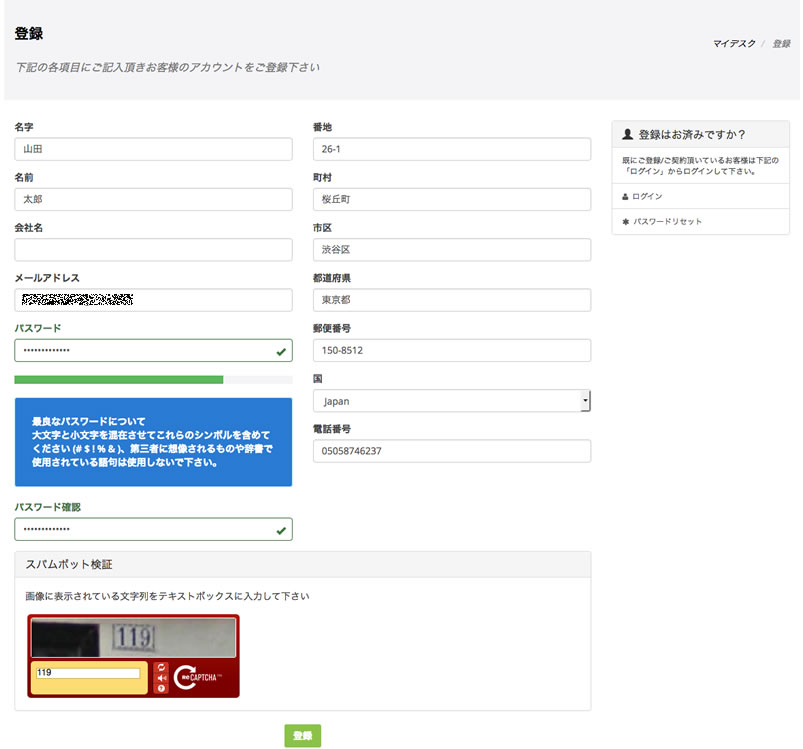
お申し込み手順
お申し込み頂く場合、下記の手順でお申し込み頂くと数ステップでお申し込み頂けます。
2. ご契約情報管理デスク( https://secure.ignoc.com/clientarea.php )にログインします。
メーニューの 「サービス」 >> 「新規サービスお申し込み」 をクリックして下さい。
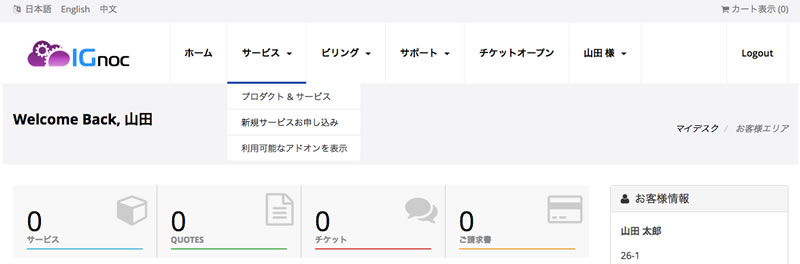
プランの選択ページが表示されます(最初はサンフランシスコ専用サーバーのページが表示されます)
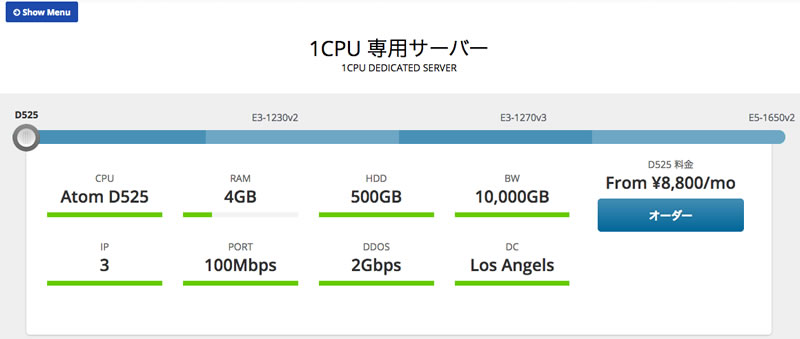
「Show Menu」 を選択頂くとプルダウンで各プランのお申し込みページに移動する事が出来ますので、スライドでご希望のプランを表示して 「オーダー」 をクリックして下さい
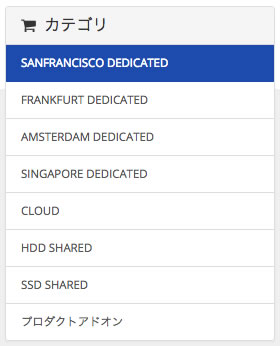
3. ドメイン選択ページに移動致しますので、サーバーホストに使用するドメイン名を入力し 「Use」 をクリックして下さい。
ドメインはドメインを取得・購入されたドメインレジストラでDNSやIPの設定が必要となりますので、お客様にてドメイン管理者権限をお持ちである必要がございます。
例(CLOUD/専用サーバーの場合):サーバーホスト名を server1.yourdomain.com とする場合、ここには yourdomain.com を入力して下さい。
例(共用サーバーの場合) :共用サーバーでは全プランでマルチドメインに対応しております、メインで使用されるドメイン名を入力して下さい。
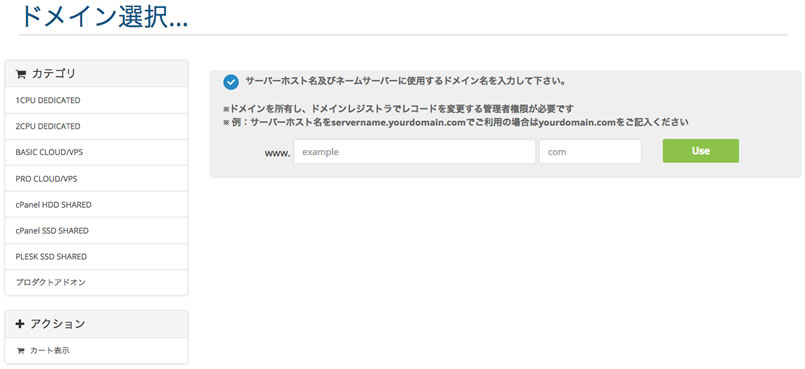
4. 構成ページに移動致しますので、お申し込み内容を確認しサーバー構成のご記入及びオプションを確認し 「Continue」 をクリックして下さい。
サーバーホスト名及び1st DNSと2nd DNSは③で登録したドメインのプレフィクスのみご入力下さい。
例:サーバーホスト名を server1.yourdomain.com , 1st DNSを ns1.yourdomain.com , 2nd DNSを ns2.yourdomain.com とする場合、ホスト名には server1 、 1st DNSには ns1 、 2nd DNSには ns2 と記入して下さい。
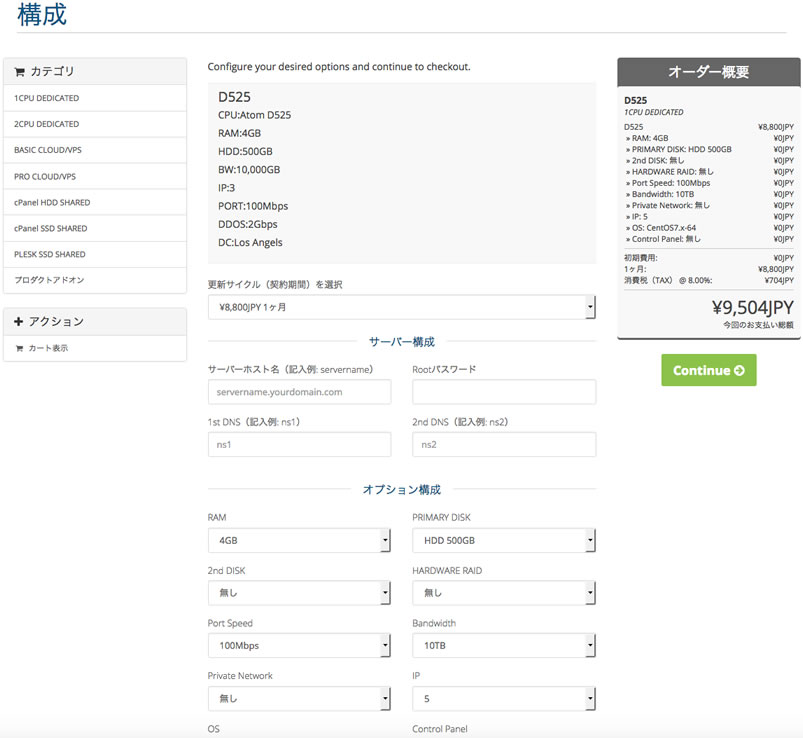
5. 確認&お申し込みページでお申し込み内容を確認し 「Checkout」 をクリックして下さい。
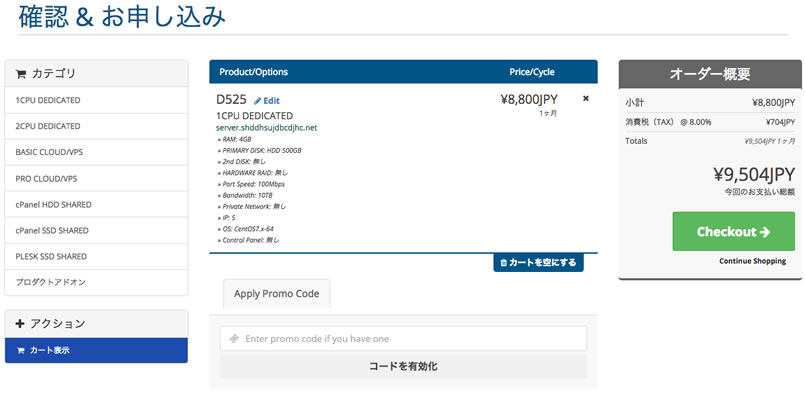
6. チェックアウトページに移動致しますので、お客様情報を確認しお支払い方法を選択して 「お申し込みを完了」 をクリックして下さい。
お支払い方法は PayPal ・ クレジットカード ・ お振込み がご利用頂けます。
クレジットカードでのお支払いはPayPal社の決済システムを採用しております、お申し込み後に発行されるInvoice(ご請求書)でPayPalを選択頂くとクレジットカードでのお支払いを選択頂けます。
ご利用頂けるカードは VISA , MASTER , JCB , AMEX , Union Pay(銀聯)がご利用可能となります。
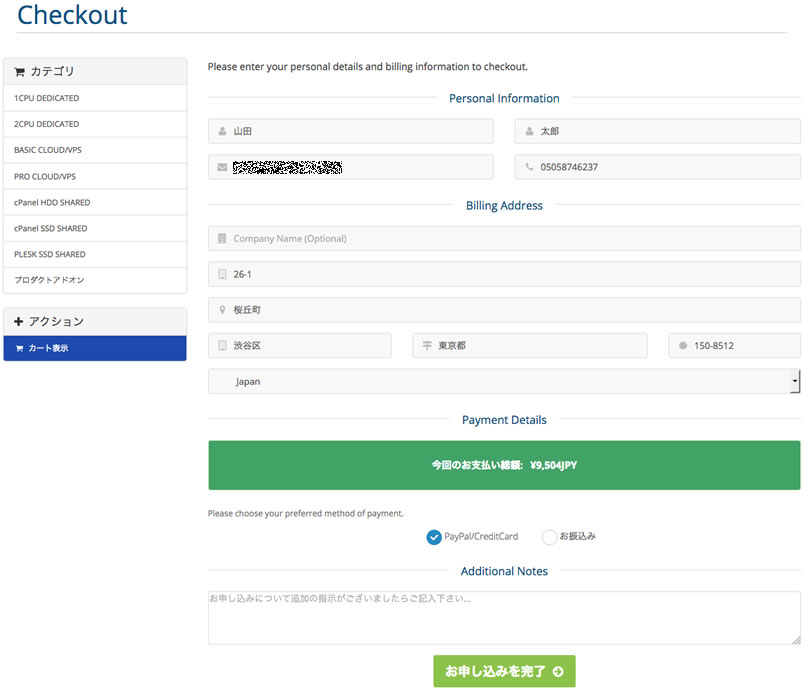
7. Invoice(ご請求書)が表示されますので、お申し込み内容間に違いが無いかご確認下さい。
お支払い方法をご変更される場合は、お支払い方法のプルダウンでご変更頂く事が出来ます。
お振込みの場合
お振込みを選択頂きますとお振込み先が表示されますので、お振込みの際にお振込み人名欄をInvoice番号(ご請求書番号)にご変更してお振込み下さい。
PayPal及びクレジットカードの場合
PayPal/CreditCardを選択頂きますと PayPal Check Out と PayPal Subscribe の2種類ロゴが表示されます。
![]()
![]()
PayPal/CreditCardでお支払いの場合、更新期限毎に決済手続き頂く都度決済方法と、更新期限毎に自動引き落とし(PayPalの定期購読を使用)の決済方法の2種類の決済方法がございます。
更新期限毎にお手続き頂く場合は、PayPal Check out ![]() のロゴからお手続き下さい。
のロゴからお手続き下さい。
自動引き落としで決済頂く場合は、PayPal Subscribe ![]() のロゴからお手続き下さい。
のロゴからお手続き下さい。
※自動引き落としはPayPal社へのユーザー登録が必要となります。
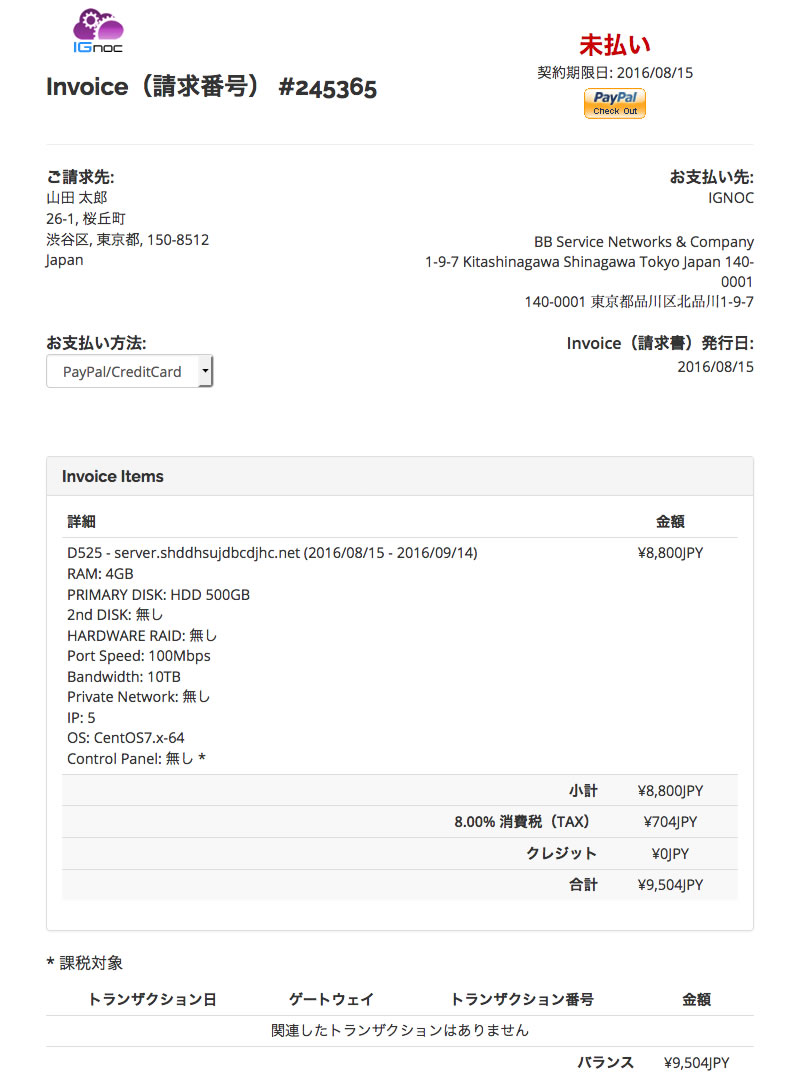
PayPal/CreditCardを選択頂いた場合、PayPal社の弊社専用決済ページに移動致しますので、お支払い金額をご確認下さい。
お持ちのPayPalアカウントでお支払いの場合
PayPalアカウントを既にお持ちでお客様のPayPalアカウントからお支払いの場合は、お客様のPayPalアカウントにログイン頂き決済手続きを行って頂けます。
クレジットカードでお支払いの場合
クレジットカードでお支払いの場合は、「カードで支払う」をクリック頂きますとクレジットカードでの決済画面に移動致します。
※PayPal社では順次、非PayPalユーザーのクレジットカード決済に対応しないよう移行しておりますのでお客様の環境によってご利用出来ない場合がございます。
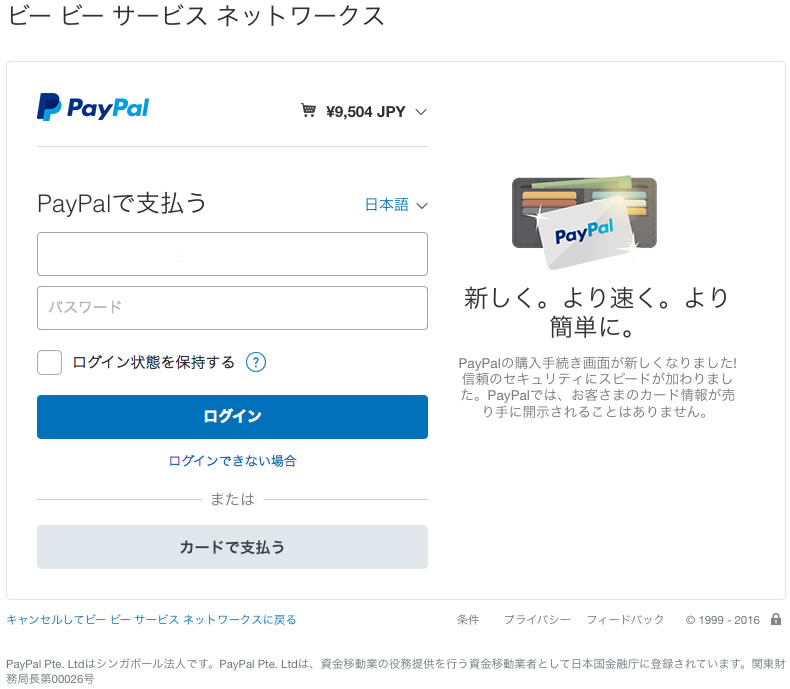
カードで支払うを選択した場合、クレジットカード情報の入力ページに移動致しますので、必要事項をご記入頂きプライバシーポリシーの同意にチェックして「同意して支払う」をクリックして下さい。